wps固定每页的字数的教程
时间:2024-01-09 08:40:21作者:极光下载站人气:18
wps软件是许多用户很喜欢使用的一款办公软件,它为用户带来了多种文件的编辑权利,能够很好的满足用户的编辑需求,所以wps软件吸引了大量的用户前来下载使用,当用户在wps软件中编辑文档文件时,会发现其中的功能是很强大的,可以对其中的文字间距、段落行距或是对齐方式进行简单的设置和调整,总之能够帮助用户简单轻松的完成编辑工作,最近小编看到有用户问到wps如何固定每页字数的问题,这个问题其实是很好解决的,用户直接打开页面设置窗口,接着在文档网格选项卡中勾选指定行和字符网格选项,接着再设置好每行字符和每页行数即可解决问题,那么接下来就让小编来向大家分享一下wps固定每页字数的方法教程吧,希望用户能够喜欢。
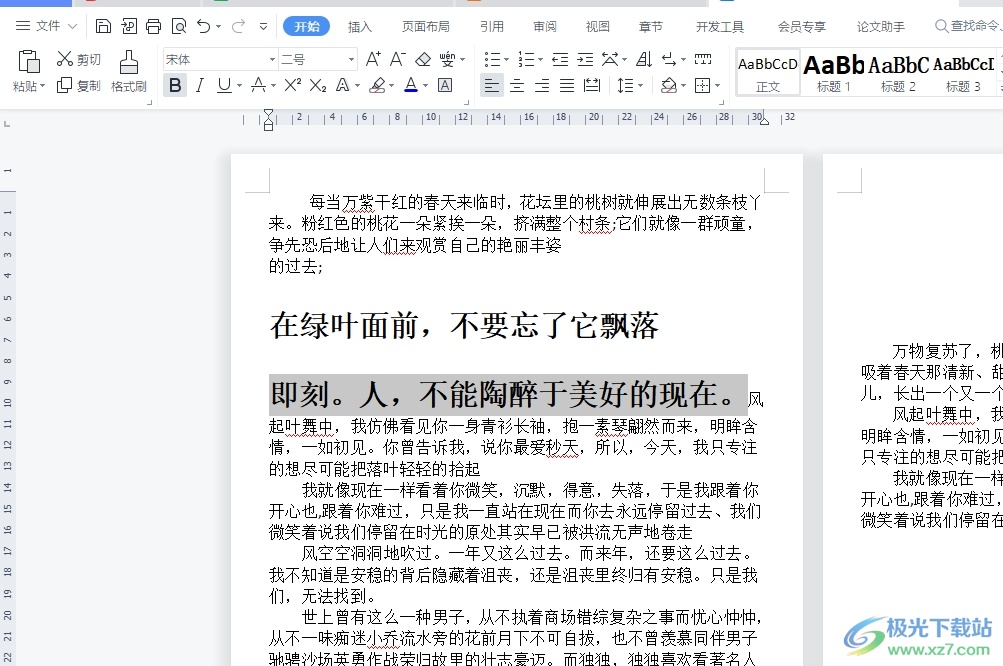
方法步骤
1.用户在电脑上打开wps软件,并来到文档文件的编辑页面上来进行设置
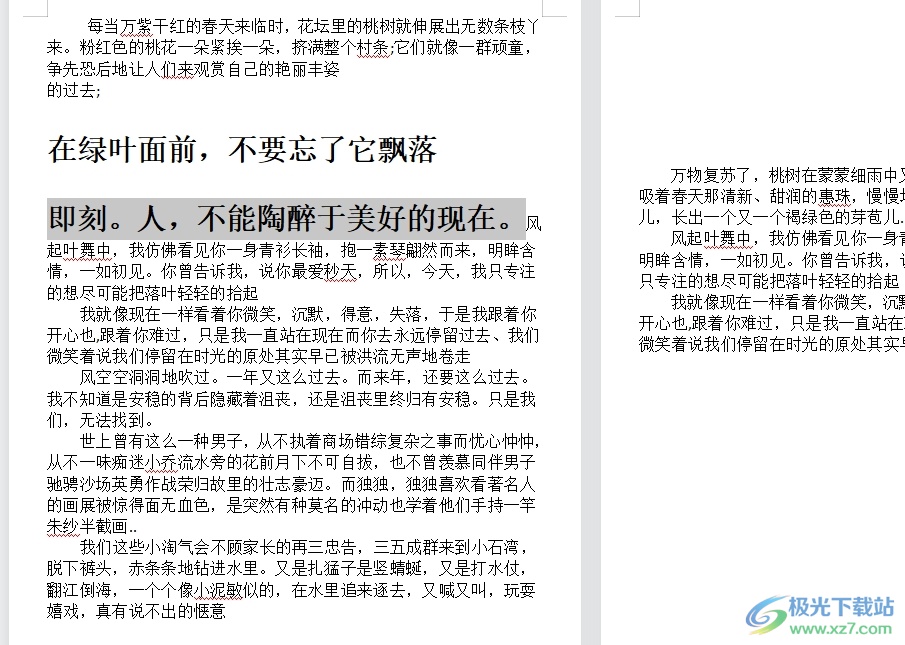
2.接着在页面上方的菜单栏中点击页面布局选项,将会显示出相关的选项卡,用户需要点击行号选项右下角的小箭头图标

3.这时进入到页面设置窗口中,用户将选项卡切换到文档网格选项卡上
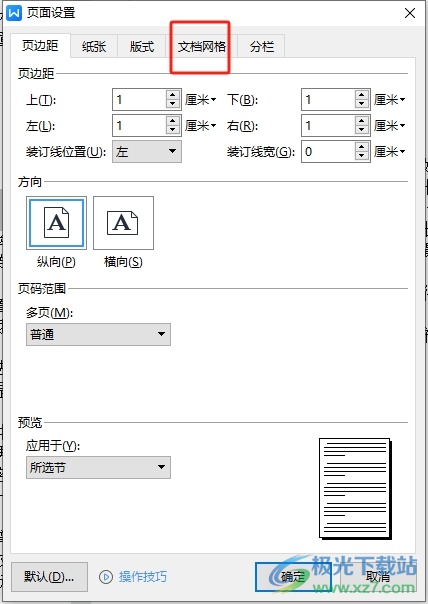
4.然后在显示出来的功能板块中,用户在网格选项卡中勾选指定行和字符网格选项
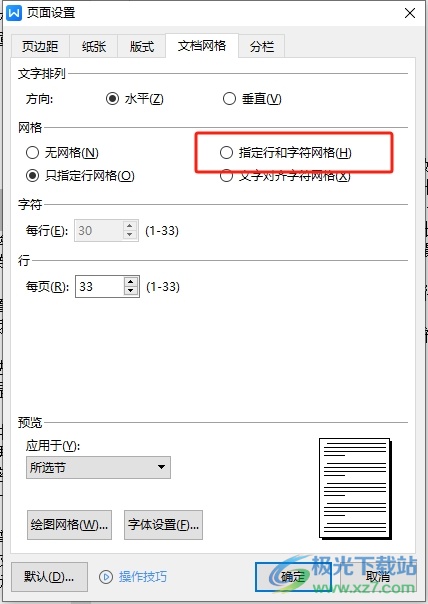
5.随后在下方的字符板块中设置好每行字数,并在行板块中设置好每页行数
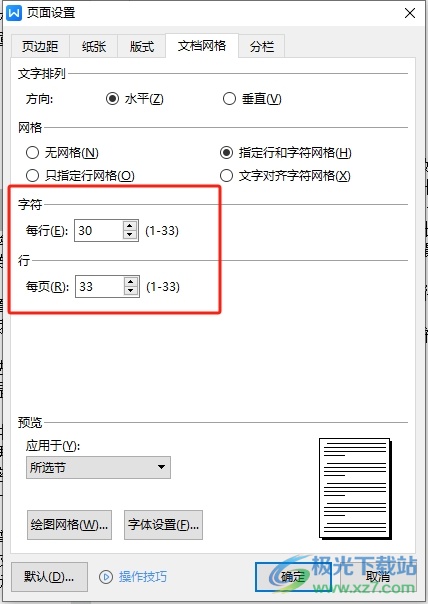
6.完成相关设置后,用户直接在窗口的右下角按下确定按钮即可解决问题

7.此时回到编辑页面上,用户就会发现每页的字数成功被固定了
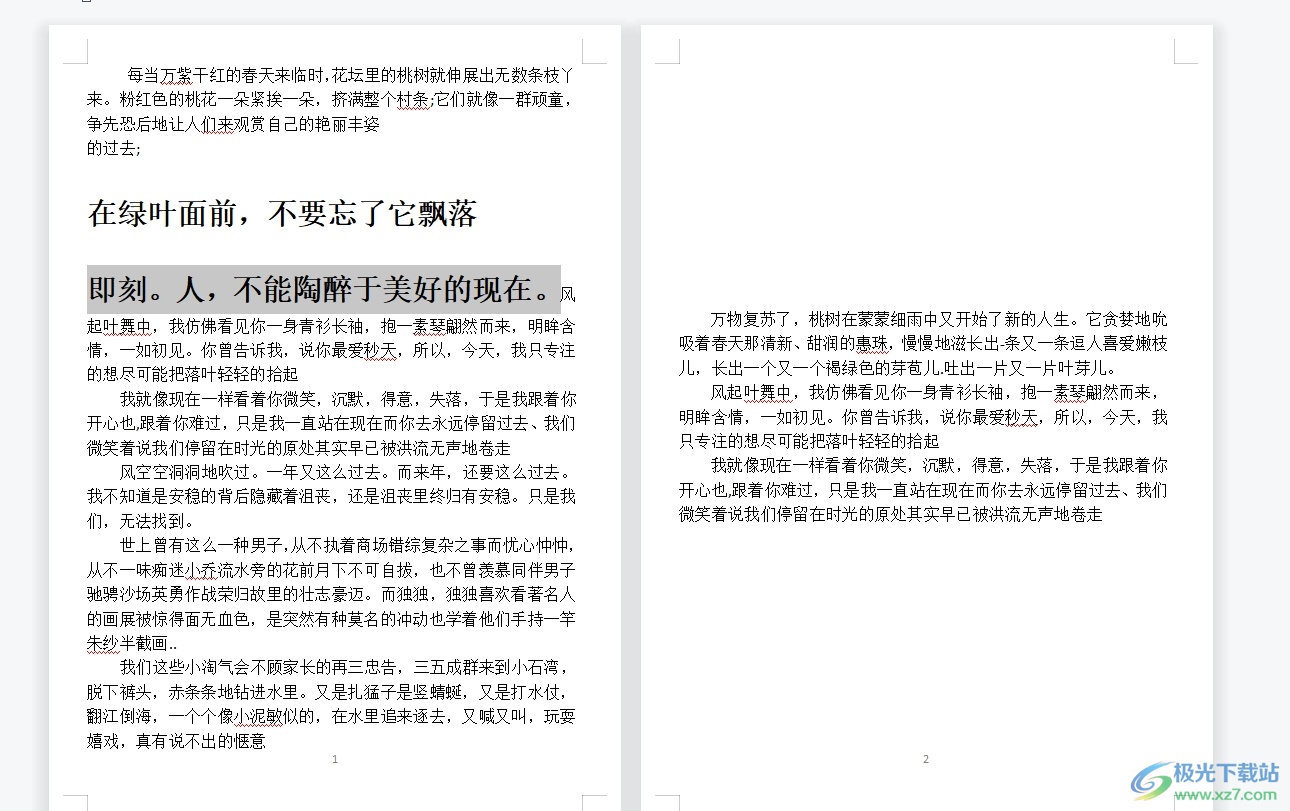
以上就是小编对用户提出问题整理出来的方法步骤,用户从中知道了大致的操作过程为点击页面布局选项-小箭头-打开页面设置窗口-文档网格-勾选指定行和字符网格-设置每行字符和每页行数-确定这几步,方法简单易懂,因此感兴趣的用户可以跟着小编的教程操作试试看。

大小:240.07 MB版本:v12.1.0.18608环境:WinAll, WinXP, Win7, Win10
- 进入下载
相关推荐
相关下载
热门阅览
- 1百度网盘分享密码暴力破解方法,怎么破解百度网盘加密链接
- 2keyshot6破解安装步骤-keyshot6破解安装教程
- 3apktool手机版使用教程-apktool使用方法
- 4mac版steam怎么设置中文 steam mac版设置中文教程
- 5抖音推荐怎么设置页面?抖音推荐界面重新设置教程
- 6电脑怎么开启VT 如何开启VT的详细教程!
- 7掌上英雄联盟怎么注销账号?掌上英雄联盟怎么退出登录
- 8rar文件怎么打开?如何打开rar格式文件
- 9掌上wegame怎么查别人战绩?掌上wegame怎么看别人英雄联盟战绩
- 10qq邮箱格式怎么写?qq邮箱格式是什么样的以及注册英文邮箱的方法
- 11怎么安装会声会影x7?会声会影x7安装教程
- 12Word文档中轻松实现两行对齐?word文档两行文字怎么对齐?
网友评论